|
PaintShopPro
***
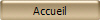
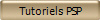
Amyna
***
Ce
tutoriel a été réalisé
dans PSP X2 mais peut être effectué dans les autres versions PSP
Ce
tutoriel est de ma création et est destiné à usage
personnel.
Si vous désirez le
partager dans un groupe, site ou forum, il est impératif de mettre
un lien vers mon site et surtout vers ce tutoriel
Les tutoriels ou
traductions du site m'appartiennent. Il est interdit d'en copier
partie ou totalité.
***
Matériel nécessaire pour réaliser
ce tutoriel :
Tube de
PSP Pascale
***
Filtres
:
ICI
Unlimited
Graphic Plus
***
Matériel :

***
Les
tubes sont offerts à usage personnel
Vous n'avez pas la permission de placer ces tubes
sur un autre site sans la permission du créateur
***
 |
Cette flèche pour marquer votre ligne
Clic gauche pour la déplacer
|
***
1 - Ouvrir votre tube/le
dupliquer et fermer l'original
Placer le dégradé "Vypamyna.PspGradient" dans
votre dossier "Dégradés"
2 – Dans votre palette de
couleurs installer la couleur #9acfff en avant-plan
et la couleur #3e505e
en arrière-plan
3 – Installer en avant-plan
le dégradé "Vypamyna.PspGradient"
linéaire angle 45°/répétition : 1/ case inverser cochée
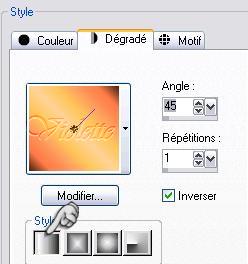
4 - Ouvrir une
image transparente de 400 x 500 pixels/Remplir de dégradé
5 - Effets/Graphic
Plus/Cross Shadow :
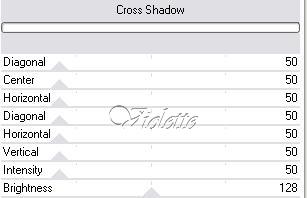
6 - Effets/Effets de
Traits/Coups de pinceau :
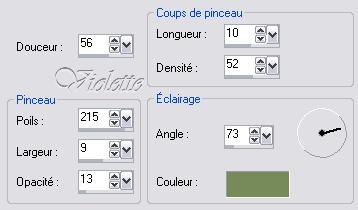
7 – Activer le tube visage/
Edition/Copier/Edition/Coller comme nouveau calque
Image/Redimensionner à 80%
8 -Dupliquer
9 - Se placer sur le calque
supérieur
Réglages/Netteté/Masque flou :
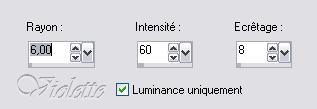
10 - Effets/Effets 3D/Ombre
Portée : 5/5/60/10/noir
11 - Fusionner tout
Effets/Unlimited/Color
Effects/Colorize( RGB) :
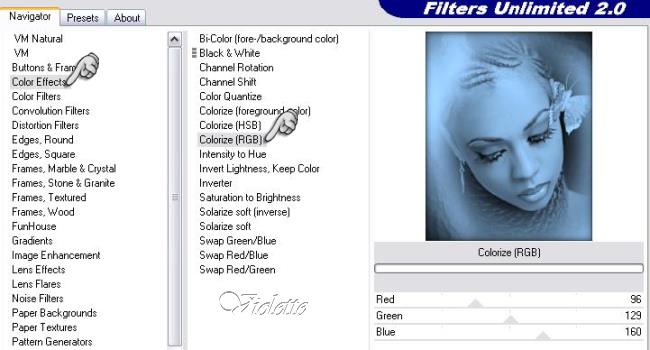
12 - Sélection/Sélectionner tout
13 - Effets /Effets 3D/découpe:
0/0/80/25/noir
14 - Image/Ajouter des
bordures : 1 pixels couleur #293e4f
15 - Image/Ajouter des
bordures : 3 pixels couleur #9acfff
16 - Image/Ajouter des
bordures : 1 pixels couleur #293e4f
17 - Image/Ajouter des
bordures : 15 pixels couleur #3e505e
sélectionner avec la
baguette magique
Effets/Effets de
textures/Store:

Effets/Effets 3D/Biseautage Intérieur :
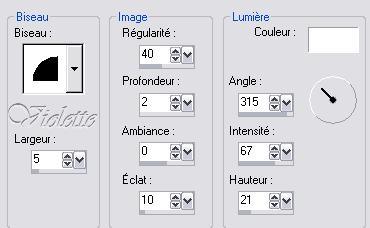
Désélectionner
18 - Répéter les n° 14/ 15
et 16
19 - Image/Ajouter des
bordures : 20 pixels couleur #3e505e
sélectionner avec la
baguette magique
Effets/Graphic Plus/Cross
Shadow réglages par défaut
Répéter une seconde fois
Désélectionner
20 - Répéter les n° 14/ 15
et 16
21 - Image/Ajouter des
bordures : 60 pixels couleur #3e505e
sélectionner avec la
baguette magique
remplir de dégradé linéaire angle :45°/
répétitions: 9/ inverser coché
couleur #9acfff en avant-plan
/ couleur #3e505e
en arrière-plan
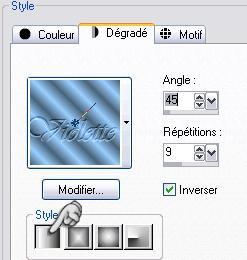
Effets/Graphic Plus/Quick Tile
22 - Avec la baguette magique
sélectionner les pointes foncées :
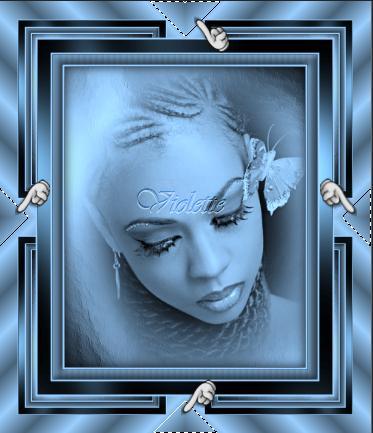
Calques/Nouveau calque/Remplir de
couleur #3e505e
Effets/Effets 3D/Ombre Portée :
1/1/80/1/noir
Répéter avec les valeurs négatives -1
Désélectionner
23 - Répéter les n° 14/ 15 et 16
24 - Image/Ajouter des
bordures : 20 pixels couleur #3e505e
sélectionner avec la
baguette magique
Effets/Graphic Plus/Cross
Shadow réglages par défaut
Répéter une seconde fois
Désélectionner
25 - Sélection/Sélectionner tout
Sélection/Modifier/Contracter de 25
pixels
Effets /Effets 3D/découpe:
0/0/80/25/noir
26 - Image/Ajouter des
bordures : 30 pixels couleur #3e505e
sélectionner avec la
baguette magique
répéter l'effet store
et l'effet Biseautage intérieur
Désélectionner
27 - Répéter les n° 14/ 15 et 16
28 - Placer le coin 50.psd sur le coin
gauche supérieur
Coloriser au besoin
Faire une ombre portée :
5/5/80/2/couleur #293e4f
Effets/Simple/Top Left Mirror
29 – Décorer selon vos goûts
30 - Placer votre signature
31 -
Fusionner tout
32 - Exporter en JPEG
Optimisé 80%
***
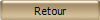
***
Mars 2008
***

|